苹果手机和电脑的“相亲”
苹果手机和电脑,这对看似高冷的科技组合,其实也有着平凡的日常互动。想要把手机里的照片、视频或者文件传到电脑上,其实并不需要什么复杂的仪式。只要你有根数据线,或者愿意动动手指头,它们就能愉快地“牵手”成功。别担心,这过程比相亲还简单,甚至不需要媒人介绍。
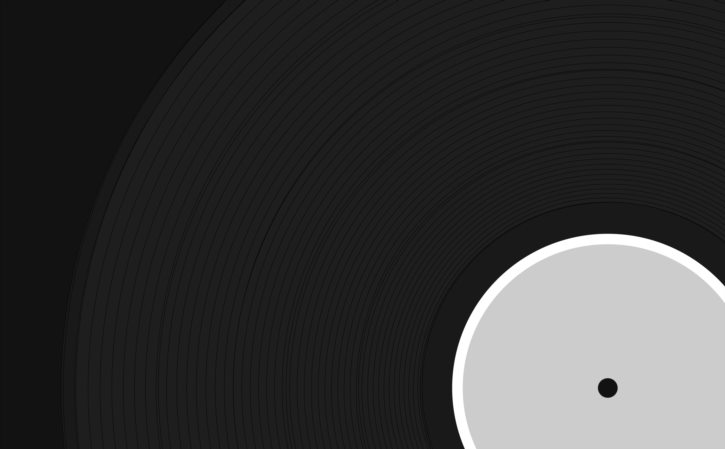
数据线:最直接的“红娘”
如果你手头有一根苹果官方的数据线(通常是Lightning接口的那根),那么恭喜你,你已经掌握了最直接的“红娘”工具。把数据线的Lightning端插到手机上,另一端USB插到电脑上,就像给两个害羞的人递上了名片。接着,你的电脑屏幕上可能会弹出一个提示框,问你要不要信任这台设备。别犹豫,点个“信任”吧!这样手机和电脑就正式“相亲”成功了。
接下来,你可以在电脑上打开“访达”(Mac)或者“我的电脑”(Windows),找到你的iPhone图标。点进去后,你会发现手机里的各种文件夹都在向你招手。你可以随意拖拽照片、视频到电脑里保存,或者把电脑里的文件传到手机上。整个过程就像是在整理自己的衣柜一样轻松自如。
无线传输:高科技的“自由恋爱”
如果你觉得数据线太老土了,想要来点高科技的玩法,那无线传输绝对是你的菜。苹果自家的AirDrop功能就是个不错的选择。首先确保你的iPhone和Mac都开启了Wi-Fi和蓝牙功能(Windows用户可以试试第三方软件如iCloud或Dropbox)。然后打开手机的控制中心,长按Wi-Fi和蓝牙图标旁边的区域(iPhone X及以上机型)或者从底部向上滑动(iPhone 8及以下机型)找到AirDrop选项并选择“所有人”或“仅联系人”。
在Mac上打开Finder窗口并点击左侧的AirDrop图标就能看到你的iPhone出现在列表中就像两个年轻人通过社交软件找到了彼此一样简单快捷接下来你就可以在手机和电脑之间随意传送文件了无论是照片视频还是文档统统不在话下而且速度还挺快呢!不过要注意的是如果你们隔得太远或者中间有障碍物可能会影响传输效果哦!所以最好还是保持近距离接触吧!毕竟谈恋爱也需要面对面交流嘛!
上一篇: 手机向电脑传照片 手机传照片到另一个手机
下一篇: 荣耀usb传输文件怎么打开
